時間:2017-07-04 來源:互聯網 瀏覽量:
今天給大家帶來win7在QQ沒有登陸截圖方法,win7在沒有聯網時截圖方法,讓您輕鬆解決問題。
在QQ沒有登錄和沒有聯網時的截圖方法。具體方法如下:
1小夥伴都知道,在QQ登陸在線時,按ctrl+alt+A就可以很方便的隨時截圖。那麼,當QQ沒有登陸或者沒有聯網的情況下,我們的電腦該怎麼方便的截圖呢?現在我來給大家介紹一個win7在這種情況下的截圖方法。
2首先我們點擊桌麵的HOME圖標,
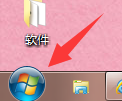 3
3選擇最下麵的“所有程序”。
 4
4在電腦所有的文件夾中找到“附件”文件夾。
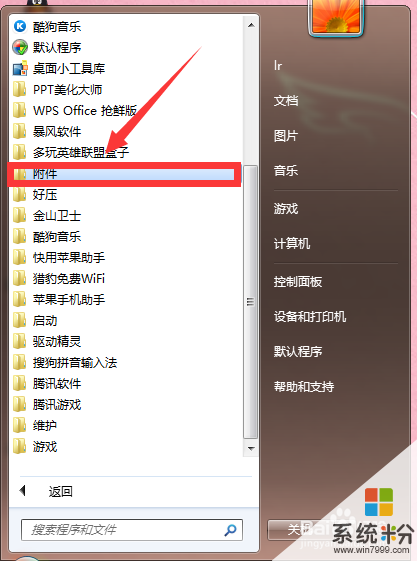 5
5打開“附件”的子菜單,並在裏麵找到“截圖工具”點擊。這時就可以隨意選定截圖區域。
 6
6截好圖後,有時候我們需要在圖上標記什麼,或者寫字,可以點擊上麵的鉛筆圖標,就可以在圖上麵做標記了。
 7
7完成以後,點擊左上角的保存,選擇“另存為。。”就可以把圖保存在你想保存的任意地方。
 8
8小夥伴們學會這個小工具了吧,在沒有網時再也不用擔心沒辦法截圖啦,快去試試吧。
以上就是win7在QQ沒有登陸截圖方法,win7在沒有聯網時截圖方法教程,希望本文中能幫您解決問題。